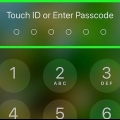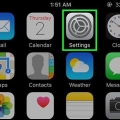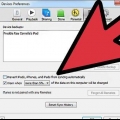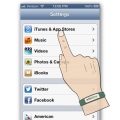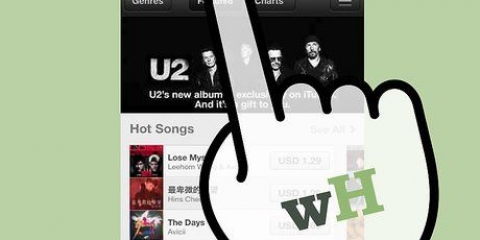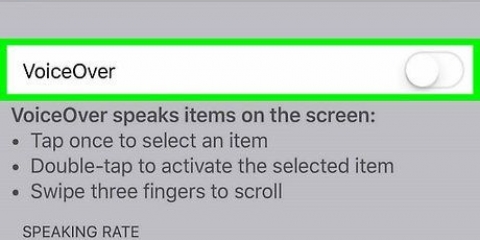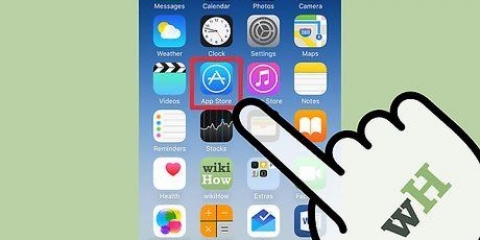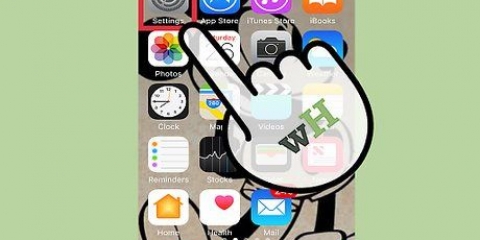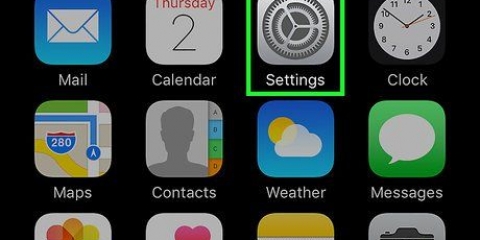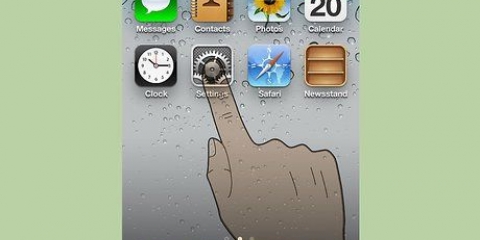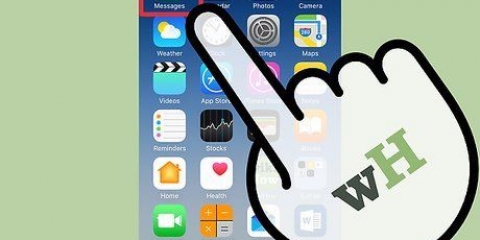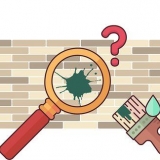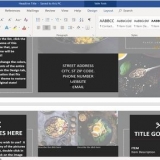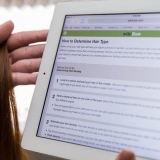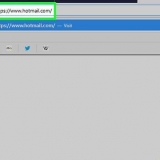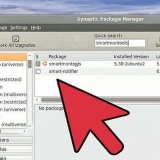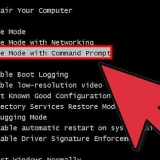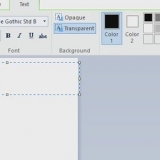Réduisez la section autre sur votre iphone
Teneur
- Pas
- Méthode 1 sur 7 : Effacer les fichiers de cache du navigateur et l`historique
- Méthode 2 sur 7 : Supprimer les anciens messages
- Méthode 3 sur 7: Suppression de messages uniques
- Méthode 4 sur 7: Désinstaller et réinstaller l`e-mail
- Méthode 5 sur 7 : Désinstaller et réinstaller des applications
- Méthode 6 sur 7 : Supprimer les enregistrements des mémos vocaux
- Méthode 7 sur 7: Exécuter la restauration du système
- Des astuces
- Mises en garde
Lorsque vous synchronisez votre iPhone avec iTunes, vous verrez l`étiquette dans la barre en bas de la fenêtre iTunes "Autre" se tenir debout. Il s`agit généralement de données dont vous n`avez plus besoin, telles que les fichiers cache des navigateurs, des applications, des e-mails, des messages, des échecs de téléchargement et d`autres éléments inutiles. Dans cet article, nous expliquons comment vous pouvez transférer les données "Autre" vous avez donc plus d`espace pour de nouvelles données et fichiers multimédias.
Pas
Méthode 1 sur 7 : Effacer les fichiers de cache du navigateur et l`historique

1. Appuyez sur Paramètres, puis "Safari".

2. Appuyez sur "Effacer l`historique et les données du site Web" pour effacer l`historique et les cookies. Votre iPhone efface maintenant tout "restant" données relatives à votre navigateur, il se peut même que le navigateur soit désormais plus rapide.
Méthode 2 sur 7 : Supprimer les anciens messages
1. Aller aux paramètres --> messages.
2. Aller à "Historique des messages" et appuyez sur "Enregistrer les messages". Ici, vous pouvez supprimer les messages de plus d`un an ou de plus de 30 jours. Cela supprimera automatiquement tous les anciens messages.
Méthode 3 sur 7: Suppression de messages uniques

1. Appuyez sur l`application "messages".

2. En haut de la fenêtre, appuyez sur "Changer".

3. Sélectionnez tous les messages que vous souhaitez supprimer.

4. Appuyez sur le bouton "Supprimer" bas de l`écran.

5. Répétez l`opération pour tous les fils de discussion que vous souhaitez supprimer. Tous les messages, y compris les messages contenant des fichiers multimédias, seront désormais effacés de votre appareil.
Méthode 4 sur 7: Désinstaller et réinstaller l`e-mail

1. Appuyez sur "Réglages" et puis sur "Courrier, Contacts, Calendrier".

2. Appuyez sur un compte de messagerie que vous souhaitez supprimer.

3. Faites défiler l`écran jusqu`en bas et appuyez sur "Supprimer le compte". Le compte de messagerie que vous avez sélectionné va maintenant être supprimé de votre appareil.

4. Revenir à "Réglages" et sélectionnez "Courrier, Contacts, Calendrier".

5. Appuyez sur "Nouveau compte".

6. Suivez les instructions à l`écran pour configurer le compte de messagerie, telles que la saisie de votre adresse e-mail et de votre mot de passe.

sept. Répétez ce processus pour tous les comptes de messagerie que vous avez sur votre iPhone. Tout "restant" les données liées à vos comptes de messagerie seront effacées.
Méthode 5 sur 7 : Désinstaller et réinstaller des applications

1. Appuyez sur "Réglages" et puis sur "Général".

2. Appuyez sur "Usage" et puis sur "Gérer un espace de rangement".

3. Trouvez les applications qui occupent le plus d`espace sur votre appareil.

4. Appuyez sur l`une de ces applications et comparez la taille réelle avec la taille indiquée à côté de "Documents/données". Si ces deux tailles sont éloignées l`une de l`autre, il peut être judicieux de désinstaller puis de réinstaller l`application.

5. Appuyez sur "Supprimer l`application" pour désinstaller l`application.

6. Répétez les étapes ci-dessus pour toutes les applications où "Documents/données" prend beaucoup de place.

sept. Après la désinstallation, accédez à iTunes App Store pour télécharger et réinstaller les applications.
Méthode 6 sur 7 : Supprimer les enregistrements des mémos vocaux

1. Ouvrez l`application "Dictaphone" sur votre iPhone.

2. Appuyez sur l`enregistrement que vous souhaitez supprimer.

3. Appuyez sur le bouton rouge "Supprimer".

4. Répétez cette opération pour tous les enregistrements dont vous n`avez plus besoin pour libérer de l`espace.
Méthode 7 sur 7: Exécuter la restauration du système

1. Ouvrez iTunes sur votre ordinateur.

2. Éteignez votre iPhone.

3. Connectez votre iPhone à votre ordinateur tout en maintenant le bouton Accueil de votre iPhone enfoncé.

4. Continuez à appuyer sur le bouton d`accueil jusqu`à ce qu`iTunes vous informe qu`il a trouvé le mode de récupération.

5. appuie sur le bouton "récupération" sur itunes. L`appareil va "Autres" effacez les données et l`iPhone sera rétabli à une sauvegarde précédente dans iTunes.
Des astuces
Après avoir effacé beaucoup de données, c`est une bonne idée de redémarrer l`iPhone. Souvent, l`utilisation des applications ne s`affiche pas correctement tant que l`iPhone n`est pas redémarré.
Mises en garde
- Certaines applications pour nettoyer votre iPhone ne sont pas prises en charge par Apple. N`utilisez que des applications réputées et téléchargez uniquement des applications à partir de sites Web de confiance, sinon vous pourriez importer des logiciels malveillants sur votre iPhone ou votre ordinateur.
- Une restauration du système effacera toutes les données et paramètres personnels de votre iPhone. Ne faites cela que si vous avez récemment sauvegardé votre iPhone dans iTunes, sinon vous perdrez beaucoup de données.
Articles sur le sujet "Réduisez la section autre sur votre iphone"
Оцените, пожалуйста статью
Similaire
Populaire